小编教你笔记本内存条怎么安装
小伙伴你们知道笔记本电脑进行安装内存条的方法吗?可能大多数的人都还不怎么的清楚吧,不知道的话,也不要着急哟,因为小编这就来将笔记本安装内存的方法来分享给大家。
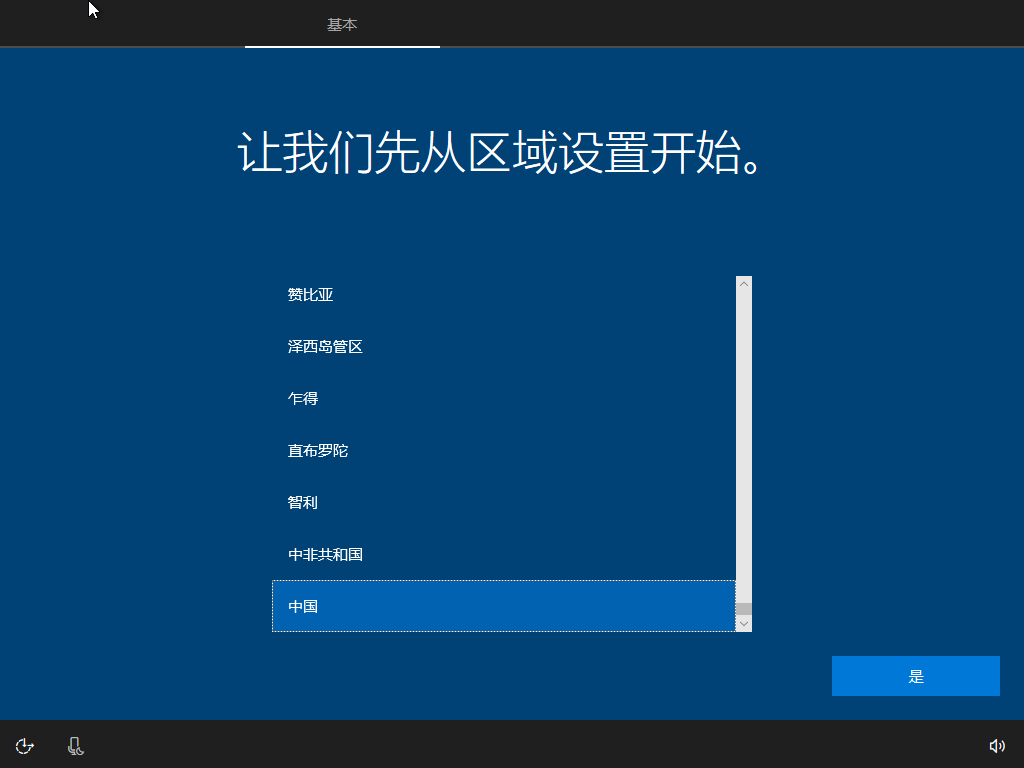
小编最近在浏览网页的时候发现不少的朋友都问道了这么的一个问题,那就是笔记本电脑该如何安装内存条,所以,小编就去整了一下安装笔记本内存条的方法,所以现在就来将笔记本安装内存条的方法来告诉大家。
第一步:准备工作
先把笔记本电脑、螺丝刀和内存等准备好,另外建议准备一个小盒子等一类的东西,方便待会放置电脑上拆下来的螺丝等小零件,小编就曾试过没有放好滚落,翻遍了 房间 才能找到。还有一项工作就是要去静电,带静电会有可能伤害到电脑的集成电路芯片等,损坏电脑,可以洗洗手或接触金属 门 窗等等来释放身上的静电。
笔记本图-1
第二步:打开电脑盖板
在笔记本背部会有内存仓的标记,用螺丝刀打开上面的盖板。当然不同型号不同品牌的笔记本会有所区别,但都大同小异,注意不要弄错了,如果不能确定 ,最好查看一下说明书或者咨询专业人士。
内存条图-2
第三步:拆除内存
如果你的笔记本内存插槽仅有一个,要升级内存就需要把原内存拆掉,方法很简单,内存两侧会有两个 弹簧 卡扣,用左右手的手指尖将卡扣搬开,内存就会自动弹出,然后取下即可。如果不需要拆除内存可直接跳过这一步,进行第四步。
内存条图-3
第四步:安装内存条
将笔记本内存对准缺口卡入齿位,调整好位置,两个手指捏住内存两边凹陷处成大约45 度夹角将笔记本内存送入内存槽,然后然后轻按一下,听到清脆的“咔”一声响就是大功告成了。如果没能听到响声,就很可能没安装好,需要重新安装一下。安装完成盖上后盖儿,用螺丝刀拧紧螺丝就可以了。
第五步:检测内存
最后就是检测一下看看内存是否被系统识别了。方法很简单,首先需要进入笔记本的bios,让bios先识别出内存,大部分笔记本都是开机按f2键(开机会有提示,或参考说明书)进入bios。重启并开机进入系统后,右键单击计算机或我的电脑,就可以在“常规”选项卡内看到内存的容量了。
二、笔记本内存条安装注意事项
1、安装笔记本内存条把电脑反过来放的时候,要注意下面放点东西垫一下,以免划伤笔记本顶盖。
2、安装内存条的时候注意操作一定要小心,轻拿轻放,不可用力过大,否则会损坏各种部件。
3、如果型号不同的笔记本,而又没有搞清它的结构时,最好不要擅自安装,以免损坏。
四、笔记本内存条安装与台式机的区别
笔记本的内存条的安装方法和台式机的略有不同。台式机的是将内存条垂直的下压,安装到主板上的。而由于笔记本的内存条不是垂直的安装在笔记本的主板上的,所以不能用同样的方式。
我告诉你msdn版权声明:以上内容作者已申请原创保护,未经允许不得转载,侵权必究!授权事宜、对本内容有异议或投诉,敬请联系网站管理员,我们将尽快回复您,谢谢合作!










